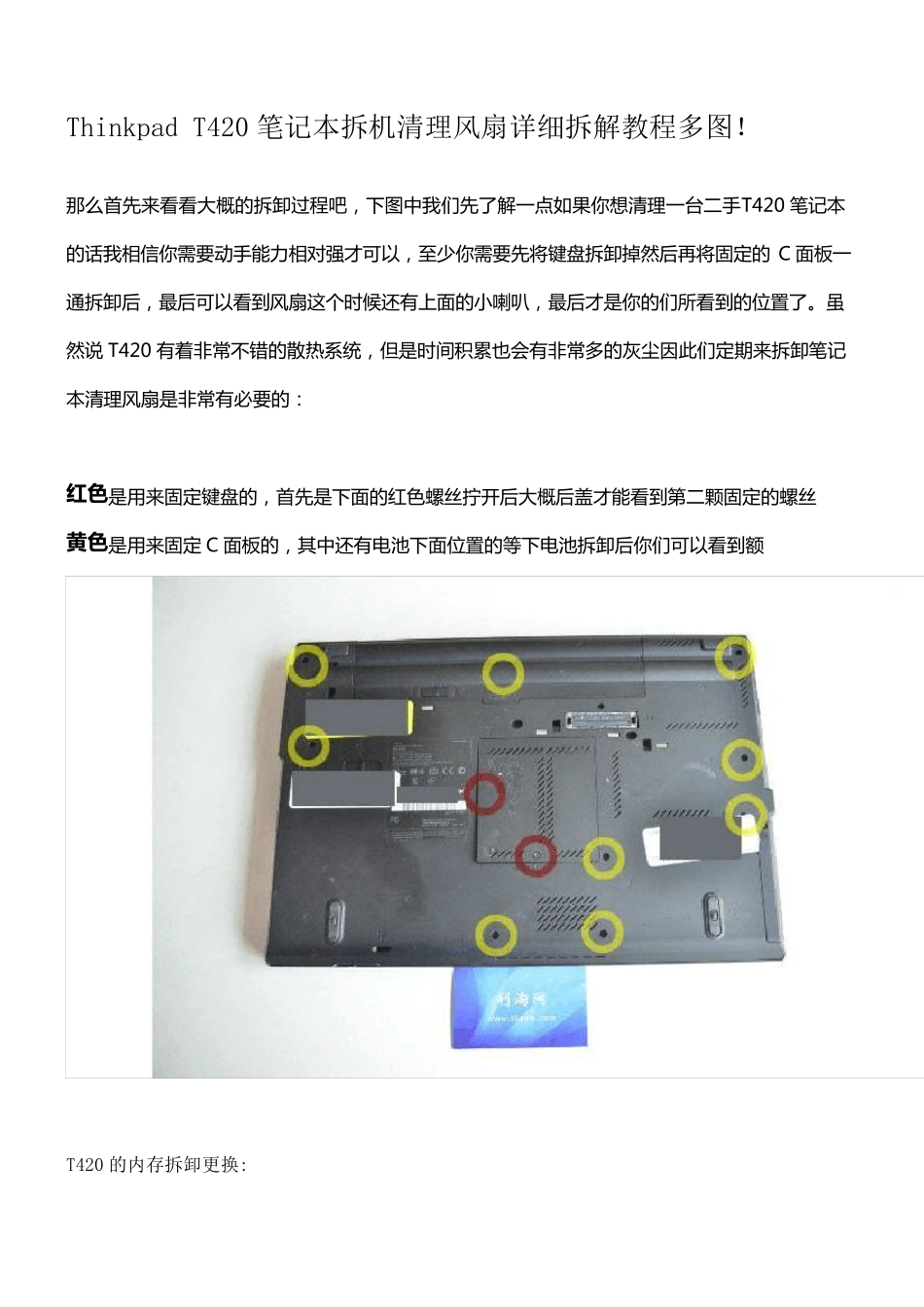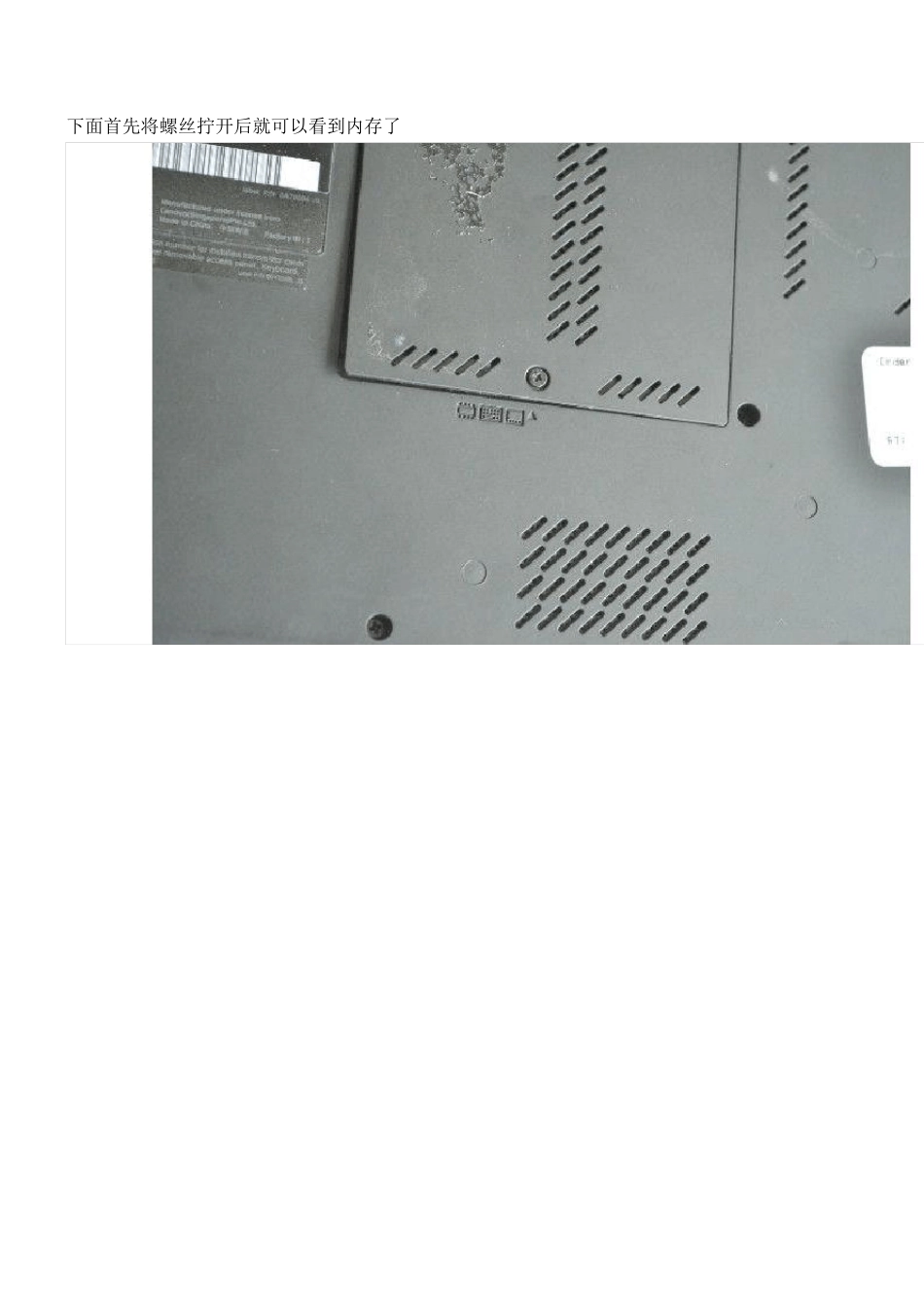Thinkpad T420 笔记本拆机清理风扇详细拆解教程多图! 那 么 首 先 来 看 看 大 概 的 拆 卸 过 程 吧 , 下 图 中 我 们 先 了 解 一 点 如 果 你 想 清 理 一 台 二 手 T420 笔 记 本的 话 我 相 信 你 需 要 动 手 能 力 相 对 强 才 可 以 , 至 少 你 需 要 先 将 键 盘 拆 卸 掉 然 后 再 将 固 定 的C 面 板 一通 拆 卸 后 , 最 后 可 以 看 到 风 扇 这 个 时 候 还 有 上 面 的 小 喇 叭 , 最 后 才 是 你 的 们 所 看 到 的 位 置 了 。虽然 说 T420 有 着非常不错的 散热系统, 但是 时 间积累也会有 非常多的 灰尘因此们 定 期来 拆 卸 笔 记本 清 理 风 扇 是 非常有 必要 的 : 红色是 用来 固 定 键 盘 的 , 首 先 是 下 面 的 红色螺丝拧开后 大 概 后 盖才 能 看 到 第二 颗固 定 的 螺丝 黄色是 用来 固 定 C 面 板 的 , 其中 还 有 电池下 面 位 置 的 等下 电池拆 卸 后 你 们 可 以 看 到 额 T420 的内存拆卸更换: 下面首先将螺丝拧开后就可以看到内存了 相信你应该看到键盘的第二颗螺丝固定的位置了: 拆卸或者更换内存的话 只需要动手将固定内存的两个金属片掰开 内存自动弹上来,然后拔出内存就完成了 T420 的键盘拆解: 键盘固定的螺丝都拧开后,如下图的一样操作,将整个键盘推向前方然后就可以翻转键盘了,但是记得键盘下面有一个链接的排线位置 来一张键盘接口位置的特写吧: 来一张整个键盘拆卸后的 C 面特写吧,那么第二个内存位置就再中间黑色塑料纸下面了,我么已经将其拆卸走了 就在这里了: 下面四颗螺丝是用来固定风扇散热铜片的螺丝,下图中你可以现在拆开也可以晚点再拆,红色的是风扇电源线记得拔掉 现在再回到原来的背面位置,黄色是用来固定C 面板掌托的所有螺丝,现在就必须全部拧开,红色就不用我说了是键盘的 现在从掌托的左边动手,如下图中想办法掰开然后。。。就是这样的 打开了一部分,可以用撬板或者宽一点的螺丝刀也能打开C 面。 整个C 面板现在可以这样来操纵,其实T410 和T420 基本结构是一样的,因此掌托下面的排线结构也一样 来一张这个机器的掌托排线接口的特写吧 已经被拆下来后 T420 的掌托 风扇的拆解: 下面我们首先要将固定喇叭上的一颗螺丝先拧开,然后就是处理器上的四颗螺丝,其次最后就是拔掉风扇上面的固定螺丝了 从新涂上硅胶。。当然这个是后补上的一张照片,原本已经清理后安装好了,为了给大家一张图片再打开 T420 的风扇特写,下图中是双管设计的还有单管设计的,散热效果没差别 如果灰尘更多的话那么你需要做的是打开这里清理了,给风扇上油的话也需要从这里动手。